
TREND Excelissä (Sisällysluettelo)
- TREND-toiminto Excelissä
- TREND-kaava Excelissä
- Kuinka käyttää TREND-toimintoa Excelissä?
TREND-toiminto Excelissä
TREND-funktio on rakennettu excel-funktio, joka kuuluu tilastofunktioon, jotta voidaan laskea tunnettujen y- ja x-arvojen lineaarinen trendi. TREND-toiminto käyttää ”vähimmäisneliömenetelmää parhaiten sopivan rivin löytämiseksi ja uuden y-arvon löytämiseksi tietyille x-arvoille. Tätä toimintoa käytetään ennustamaan tulevaisuuden päivämäärä, josta se on erittäin hyödyllinen kirjanpidossa ja taloudellisessa raportoinnissa.
TREND-kaava Excelissä
TREND-toiminnon kaava Excelissä on seuraava:

TREND-funktio käyttää seuraavia argumentteja seuraavasti:
Tunnettu_y: Tunnetut y-arvot ovat y-arvojen alue tai ryhmä linjayhtälöstä.
Tunnetut x-arvot: Tunnetut x: t ovat x-arvojen alue tai ryhmä viivayhtälöstä. Jos tämä x-arvo on nolla, excel olettaa noiden x_arvojen arvoksi 1, 2, 3..samaan arvojen lukumäärään kuin y-arvo.
New_x: n arvot: new_x edustavat new_x-arvoa, jota meidän on trendi palauttaa vastaavat arvot, jos uusi x-argumentti on nolla (jätetty pois), sitä pidetään tiedossa_x-arvona.
const: Const on looginen arvo, joka määrittelee joko “TRUE” tai “FALSE”.
TREND-toiminto:
TREND-toimintoa käytetään useille arvoille, jotka pystyvät laskemaan useita y-arvoja ja useita arvoja.
Trendifunktiossa on neljä argumenttia, joissa ensimmäinen argumentti on ”tunnettu y arvo” ja toinen argumentti on “tiedossa x arvo” ja kolmas argumentti on “uudet x arvot” ja neljäs argumentti on vakioarvo, joka edustaa “TOSI” tai “ VÄÄRÄ".
Trendifunktio on matrifunktio, jota käytetään lisäämään trendirivi tiettyyn kaavioon, jossa voimme laskea tietoja ja pidentää ennustetulosta.
Huomaa: Nykyisten tietojen on oltava lineaarisia tietoja, muuten tulosteet ovat epätarkkoja.
Tunnettu_Y: Tämä tunnettu y_arvo on riippuvainen taulukko tai tietoalue.
Tunnettu_ X-: Tämä tunnettu x-arvo on riippumaton taulukko tai tietoalue.
New_X-: Tätä uutta x-arvoa käytetään vastaavien y-arvojen palauttamiseen.
Vakio: Tämä vakio on looginen arvo, ts. Tosi tai Väärä.
TREND-toiminnon vaiheet Excelissä
Löydämme TREND-toiminnon tilastotoiminnosta, josta näemme vaihe vaiheelta sen käytön:
- Valitse lisäystoiminto ja saat alla olevan valintaikkunan kuvan osoittamalla tavalla.
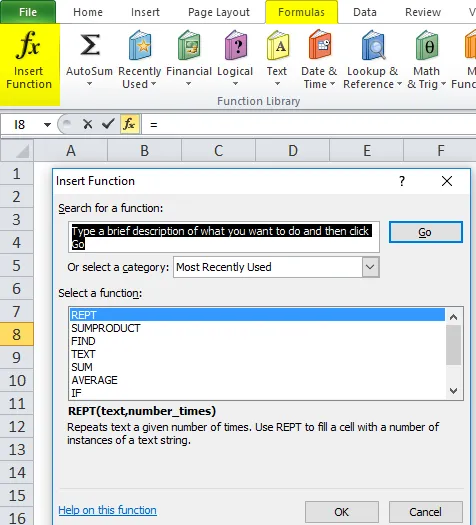
- Valitse luokka tilastollisesti, kun olet valinnut luokan, saat luettelon toiminnosta, joka näytetään alla olevan kuvakaappauksen mukaisesti.
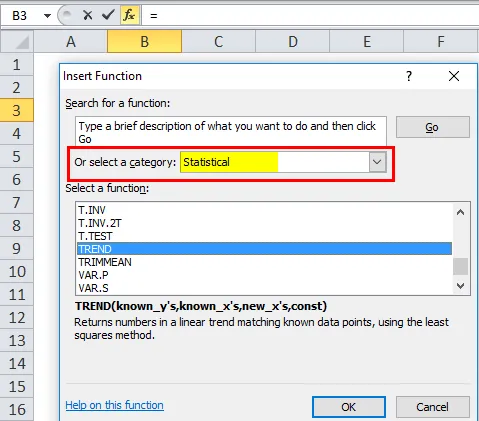
- Valitse TREND-toiminto

Tarkennetussa versiossa on kaavapalkissa pikakuvake, jota kutsutaan lisää toimintoa, ja noudata alla olevaa menettelyä.
Siirry kaavoihin–> Valitse lisää toimintoja–> Tilastolliset–> Trendit

Kuinka käyttää TREND-toimintoa excelissä?
TREND-toiminto Excelissä on erittäin yksinkertainen ja helppo käyttää. Antaa ymmärtää TRENDin toiminnan Excelissä eräillä esimerkeillä.
Voit ladata tämän TREND Function Excel -mallin täältä - TREND Function Excel TemplateEsimerkki # 1
Tässä esimerkissä meillä on kuukausittaisia myyntitietoja tammi-18-syyskuu-18, jolloin meidän on löydettävä seuraavan kuukauden myynti käyttämällä Excel-sovelluksen TREND-toimintoa.

TREND-kaavan alapuolella.

Trendi-toiminto seuraavan kuukauden myynnillä on esitetty alla.

Joten olemme ennustaneet tulevan myyntiarvon seuraavalle kolmelle kuukaudelle.
Esimerkki 2
Katsotaanpa toinen esimerkki graafista kaaviomuotoa käyttämällä useita arvoja.
Alla oleva esimerkki näyttää kuukausien viisaat myyntitiedot, joissa myynnin arvossa on ylä- ja alamäkiä, jos tuotamme tätä muotoa, emme pysty tarkastelemaan myyntitietoja helposti, joten voimme näyttää myyntitiedot trendifunktion avulla kaavion muodossa siten, että asianmukainen tulos.
Myyntitiedoissa B40 edustaa kuukautta, C40 edustaa todellista myyntiä ja D40 edustavat trendiarvoja.
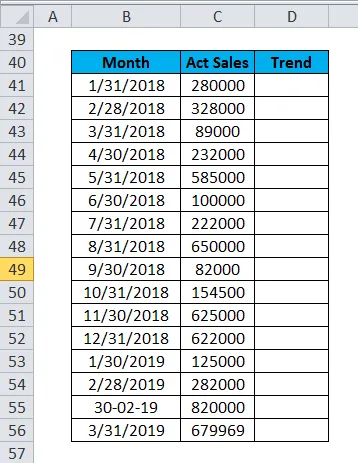
Käytämme trendifunktiota täällä saadaksesi tuloksen, valitse sarake D41 - D56 ja käytä trendifunktiota alla esitetyllä tavalla.

Valinnan jälkeen käyttää Trend-toimintoa valitsemalla C41: C56 ja sitten meidän on käytettävä CTRL + SHIFT ENTER saadaksesi koko trendi-arvon, joka näkyy alla.

Voit tarkastella graafisessa kaaviomuodossa valitsemalla insert ja valitsemalla viivakaavion muodon.
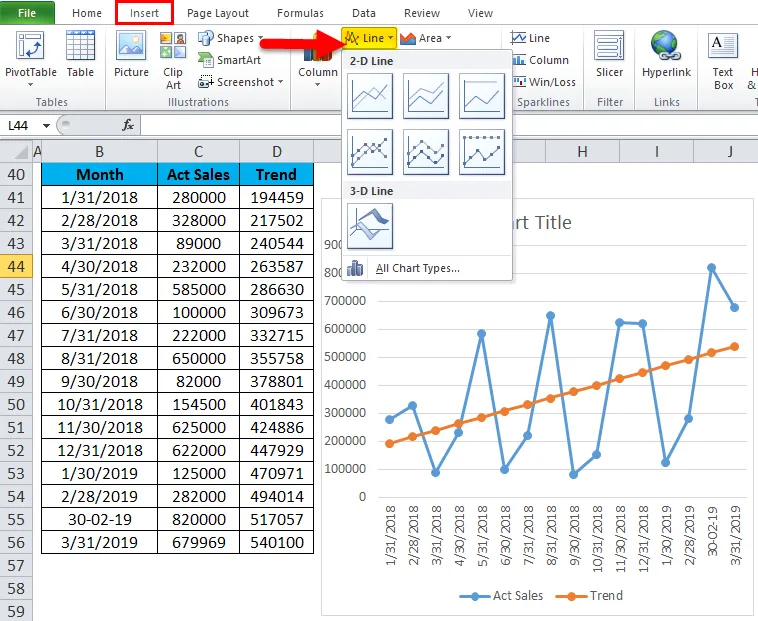
Joten saamme alla olevan linjakaavion kaavion, jossa se näyttää erittäin selvästi myyntitiedot kuukausittain.

Nyt nämä myyntitiedot osoittavat vain trendikuvan, jossa oranssi viiva, osoittavat lineaariset arvot, ja kaavio on dynaamisempi, jos asetamme kuukauden viisaan kasvun arvon.
Käytä kasvutoimintoa, kuten yllä on selitetty, näppäimillä CTRL + SHIFT + ENTER, saat kasvun arvon luvun toisella viivakaaviolla, joka on esitetty alla harmaana.
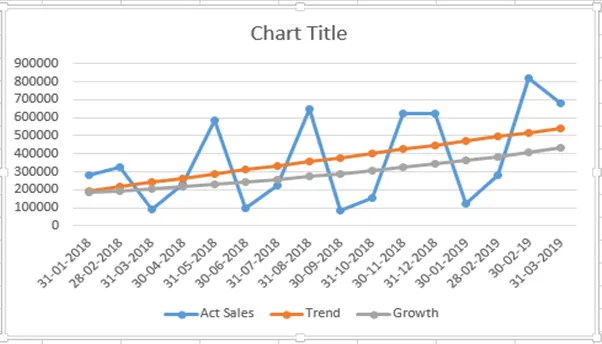
Myynti- ja tilinpäätöslaskelmissa nämä kaaviot ovat hyödyllisiä yrityksen tuotannon ja kasvun ennustamisessa.
Muistettavat tiedot TREND-toiminnosta Excelissä
- Trendifunktio Excelissä auttaa määrittämään moniarvoisen ryhmän.
- Liiketoiminta-analyysissä trendifunktiota voidaan käyttää tulojen, kustannusten ja sijoitusten analysoimiseen
- FMCG Company voi luoda trendilinjan historiallisesta myynnistä ja näitä tietoja voidaan käyttää ennustamaan myynnissä tapahtuvia muutoksia tulevaisuudessa.
- Trendianalyysi on pääasiassa tärkeää liike-, finanssi-, FMCG- ja muissa yrityksissä tulevaisuuden trendikasvun ennustamiseksi.
- Sitä käytetään myös sijoituskonsernissa ennustaa tulevia osakkeita
- Projektinhallinnassa trendianalyysi on matemaattinen tekniikka, joka käyttää nykyistä tietoa ennakoimaan tulevaa lopputulosta.
- Trendianalyysi auttaa määrittämään, saavuttaako yritys suunnitellut tavoitteensa, jotta johto voi vertailla marginaaliviisaavaa myyntiä ylös- tai alaspäin suorittamalla tämän trendianalyysin.
- Käytetään reaaliaikaisena ja aikapohjaisena tietoanalyysina.
Suositellut artikkelit
Tämä on opas TRENDiin Excelissä. Tässä keskustellaan Excelin TREND-kaavasta ja siitä, kuinka käyttää TREND-toimintoa Excelissä yhdessä excel-esimerkin ja ladattavien Excel-mallien kanssa. Voit myös tarkastella näitä hyödyllisiä toimintoja excelissä -
- Kuinka käyttää VLOOKUP-toimintoa Excelissä
- TANH-toiminnon käyttö Excelissä
- Excel NPV -toiminto
- TÄRKEÄÄ Toiminto Excelissä